Se hai trovato un sito web che ti interessa, per non perderlo di vista e quindi rischiare di non ritrovarlo nuovamente in un secondo momento, potresti salvarlo in “Preferiti”. Salvando il sito web in “Preferiti” potrai averlo a portata di mano ogni volta che dovrai visitarlo.
Inoltre, se utilizzi Chrome e l’account Google, avrai anche la possibilità di sincronizzare i preferiti con tutti i tuoi dispositivi.
Ma senza perdere tempo vediamo come salvare i siti web e in particolare l’utilizzo dei “Preferiti”.
INDICE
- Aggiungere i Preferiti con Chrome
- Aggiungere i Preferiti con Firefox
- Aggiungere i Preferiti con Microsoft Edge
- Aggiungere i Preferiti su Smartphone con Internet Samsung
- Aggiungere i Preferiti su Smartphone con Google Chrome
AGGIUNGERE I PREFERITI CON CHROME
Se hai trovato un sito web di tuo interesse navigando con Google Chrome, puoi salvarlo nei Preferiti cliccando sui 3 puntini in verticale posti sulla parte superiore destra, successivamente devi cliccare su “Preferiti” e su “Aggiungi questa pagina ai Preferiti…”.
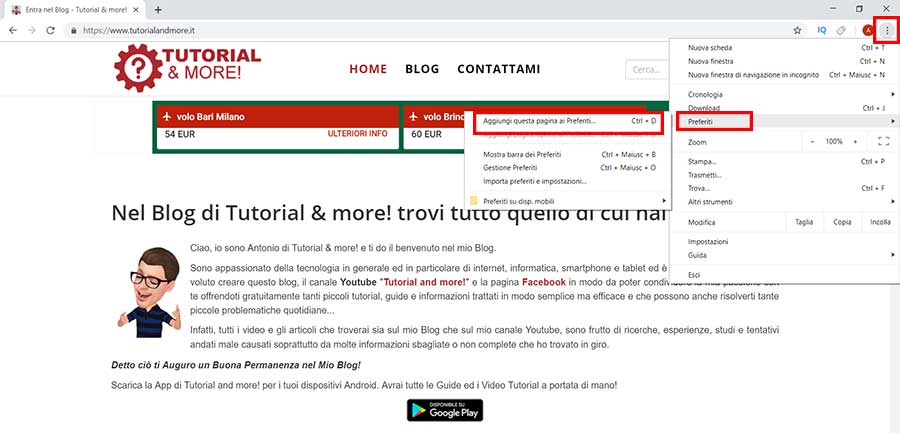
Dopodiché si aprirà una finestra dove ti chiederà se vuoi modificare il nome del preferito che stai salvando e successivamente devi cliccare su Fine.
Oltre a tale metodo puoi salvare un sito web sui preferiti premendo sulla tastiera del PC i tasti Ctrl + D oppure cliccando la stella posizionata nella barra dell’indirizzo (dove compare il www) sulla destra.
Anche utilizzando questi altri 2 metodi ti comparirà la finestra di conferma dove puoi modificare il nome del preferito che stai salvando.
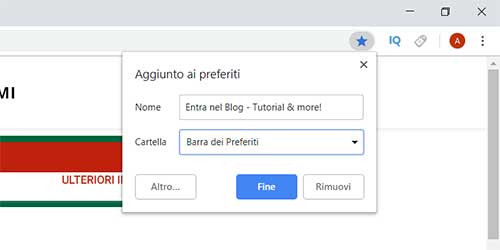
Inoltre ti consiglio di selezionare nel campo Cartella, la cartella “Barra dei Preferiti”.
In questo modo il sito veb salvato ti comparirà nella barra dei preferiti subito sotto la barra degli indirizzi.
Se il sito web non compare significa che la barra dei preferiti è disattivata pertanto per l’attivazione devi andare sui 3 puntini verticali posizionati in alto a destra di Google Chrome, andare su “Preferiti” e cliccare su “Mostra barra dei preferiti” oppure utilizzando i tasti rapidi Ctrl + Maiusc + B (Maiusc è il tasto con la freccia doppia in su e che utilizzi per scrivere una lettera in maiuscolo).
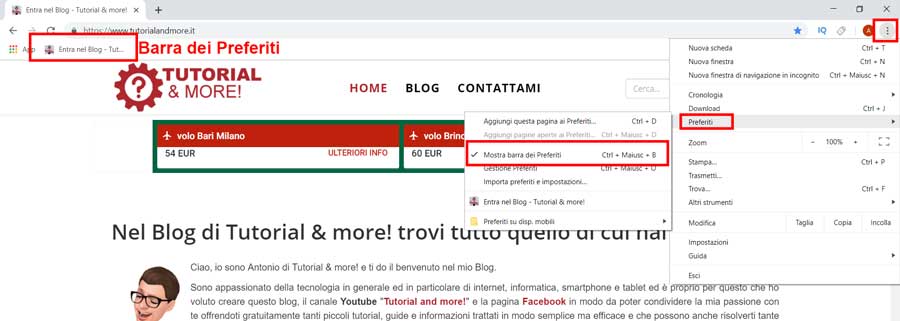
Se invece vuoi eliminare un sito web dai preferiti ti basterà cliccare sulla stella posta in alto a destra nella barra degli indirizzi e nella finestra che ti compare cliccare su “Rimuovi”.
Inoltre come ti ho detto all’inizio dell’articolo, con Google Chrome, puoi sincronizzare i tuoi preferiti con tutti i tuoi dispositivi in modo da avere i siti web di tuo interesse sempre a portata di mano.
Ti basterà solo accedere a Google cliccando sull’icona posta a fianco all’icona con i 3 puntini in verticale (l’icona che hai utilizzato per aggiungere il sito web in preferiti) ed inserire ovviamente la tua mail Gmail e la password.
Da ora in poi tutti i tuoi preferiti saranno sincronizzati sui tuoi dispositivi dove hai effettuato l’accesso con il tuo Account Google.
AGGIUNGERE I PREFERITI CON FIREFOX
Se hai trovato un sito web di tuo interesse navigando con Firefox, puoi salvarlo nei Preferiti cliccando sull’icona con 3 linee verticali e una obliqua, successivamente devi cliccare su “Segnalibri” e dopo su “Aggiungi pagina ai segnalibri”. Puoi anche salvare il sito web in preferiti con i tasti rapidi Ctrl + D oppure cliccando sulla stella posta nella barra degli indirizzi sulla parte destra.
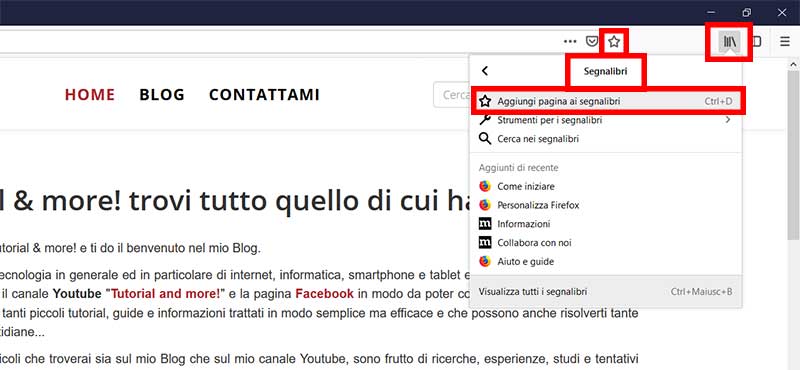
Dopodiché ti comparirà la finestra di conferma dove poter modificare il nome del preferito che stai salvando e successivamente devi cliccare su “Fatto”.
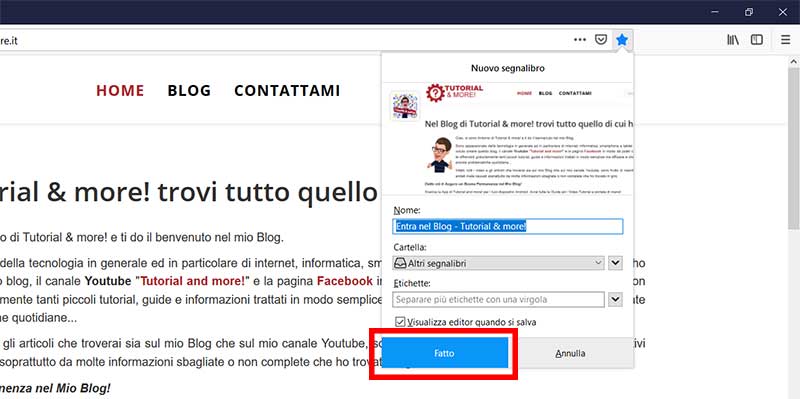
A questo punto avrai salvato il tuo sito web tra i preferiti. Potrai trovarlo andando sull’icona con 3 linee verticali e una obliqua e successivamente su “Segnalibri”. Lo trovi in fondo alla lista nella sezione “Aggiunti di Recente”.
Quando salvi un segnalibro di default Firefox li salva nella cartella “Altri Segnalibri”, ma se tu vuoi il tuo sito web nella barra dei preferiti (Barra posta sotto la barra degli indirizzi) devi modificare la cartella di salvataggio da “Altri Segnalibri” a “Barra dei Segnalibri”.
Per modificare la cartella ti basterà cliccare sulla stella posta all’interno della barra degli indirizzi; andare nella sezione cartella; cliccarci sopra; selezionare la cartella “Barra dei Segnalibri” e cliccare su “Fatto”.
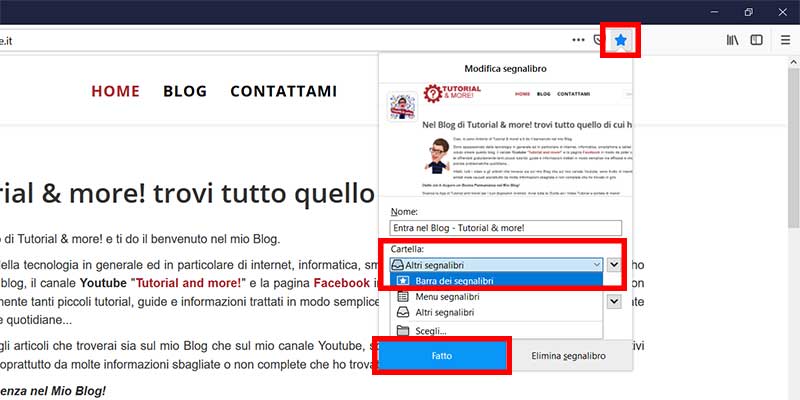
A questo punto dovresti vedere il sito web salvato nella barra dei segnalibri. Se ciò non avviene ti basterà solo attivarla andando sull’icona con 3 linee verticali e una obliqua; cliccare su “Segnalibri”; cliccare su “Strumenti per i segnalibri” e cliccare su “Visualizza la barra dei segnalibri”.
Se invece vuoi eliminare il sito web salvato in preferiti con Firefox, ti basterà cliccare con il tasto destro del mouse sull’icona del preferito salvato e cliccare su elimina. Oppure se ti trovi sul sito salvato ti basta cliccare sulla stella (che sarà colorata di celeste) e nella finestra che ti compare devi cliccare su “Elimina Segnalibro”.
AGGIUNGERE I PREFERITI CON MICROSOFT EDGE
Se hai trovato un sito web di tuo interesse navigando con Microsoft Edge, puoi salvarlo sui preferiti cliccando sulla stella posta all’interno della barra degli indirizzi sulla parte destra.
Dopodiché ti comparirà la finestra di conferma dove potrai modificare il nome del preferito che stai salvando. A questo punto oltre a modificare eventualmente il nome del preferito devi cliccare su “Salva in” e selezionare la cartella “Barra Preferiti”. Successivamente clicca su Salva.
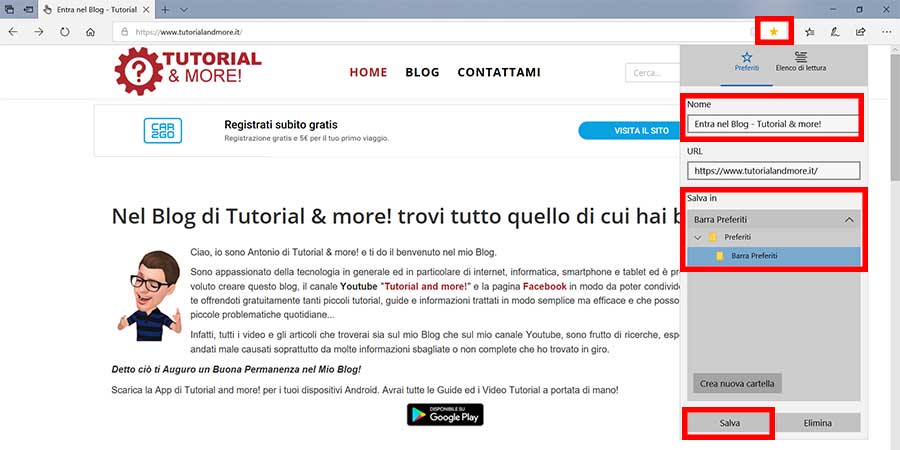
Se dopo aver salvato il tuo sito nei preferiti non lo trovi nella barra dei preferiti posta sotto la barra degli indirizzi (barra dove scrivi il sito web… www) allora significa che bisogna attivarla.
Per attivare e visualizzare la barra dei preferiti devi cliccare sull’icona con la stella e 3 linee orizzontali, devi cliccare sull’icona dell’ingranaggio (impostazioni) e nella sezione che ti compare devi attivare la voce “mostra barra dei preferiti”. Dopodiché troverai i tuoi preferiti sotto la barra degli indirizzi.
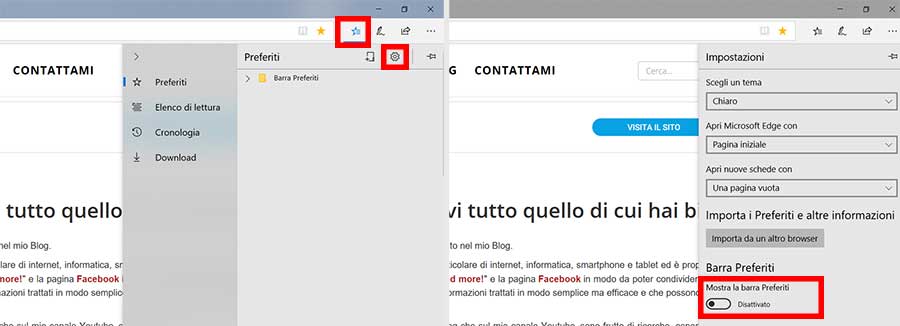
Se invece vuoi eliminare il sito web salvato in preferiti con Edge, ti basterà cliccare con il tasto destro del mouse sull’icona del preferito salvato e cliccare su elimina. Oppure se ti trovi sul sito salvato ti basta cliccare sulla stella e successivamente su elimina.
AGGIUNGERE I PREFERITI SU SMARTPHONE CON INTERNET SAMSUNG
Se hai trovato un sito web di tuo interesse navigando con il Browser nativo del tuo Smartphone Samsung, puoi salvare il sito in preferiti cliccando sull’icona con le 3 linee orizzontali posizionata in basso a destra per le versioni Android 9 e successive mentre è posizionata in alto a destra per versioni precedenti alla 9.
Dopo aver cliccato l’icona con le tre linee orizzontali devi cliccare su “Aggiungi pagina a” e successivamente clicca su “Preferiti”. Nella pagina che ti uscirà puoi modificare il nome del sito che sti salvando e infine clicca su “Salva”. Un altro metodo più rapido per aggiungere o eliminare una pagina web dai preferiti è cliccando semplicemente l’icona con la stella posizionata sopra a sinistra.
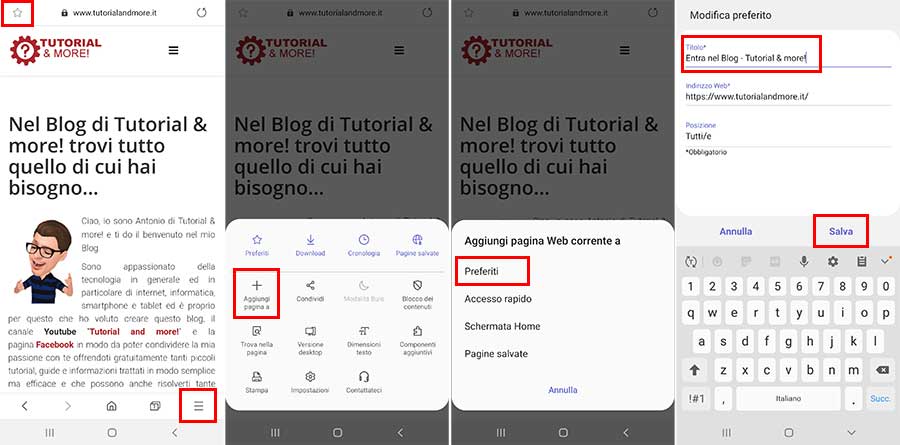
A questo punto avrai la pagina web salvata in preferiti. Per poterla cercare ti basterà cliccare nuovamente sull’icona con le 3 linee orizzontali e successivamente cliccare su “Preferiti” e nella pagina successiva ti troverai la lista delle pagine web salvate.
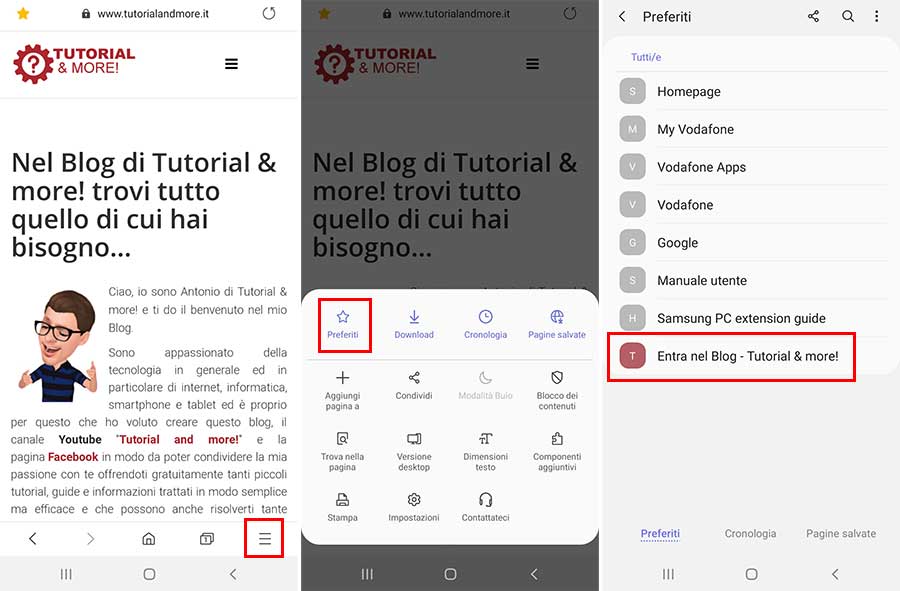
AGGIUNGERE I PREFERITI SU SMARTPHONE CON GOOGLE CHROME
Se hai trovato una pagina web di tuo interesse navigando con Google Chrome del tuo Smartphone Samsung, puoi salvarla cliccando sull’icona con 3 puntini verticali posizionato sulla parte superiore della pagina web. Successivamente devi cliccare sull’icona con la “stella”. Dopo aver cliccato, sulla pagina inferiore comparirà la conferma del salvataggio.
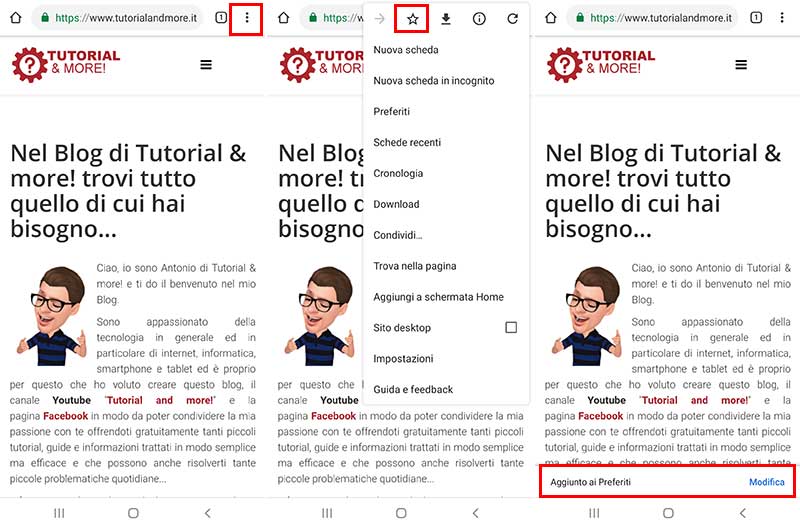
Per trovare il sito web che hai appena salvato in preferiti su Google Chrome devi cliccare sull’icona con i 3 puntini verticali e successivamente su “Preferiti”.
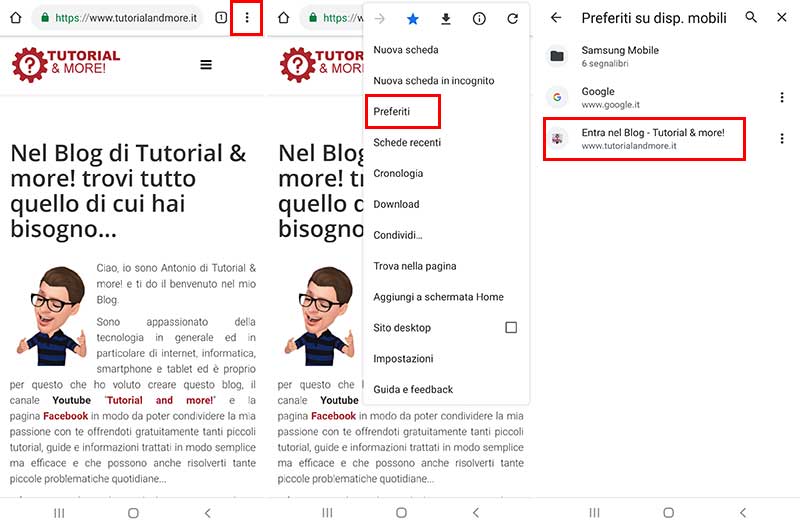
Se invece vuoi eliminare il sito web salvato in preferiti, puoi tener premuto sull’icona per circa 2 secondi e successivamente sull’icona della spazzatura oppure clicca sui 3 puntini verticali e successivamente sull’icona con la stella. Nela schermata che ti uscirà dovrai cliccare sull’icona della spazzatura posta sopra a destra.
Con Google Chrome su Smartphone come anche con Google Chrome su PC e Tablet, se hai effettuato l’accesso a Google con la tua mail Gmail e la password i tuoi preferiti saranno sincronizzati automaticamente su tutti i dispositivi. Ovviamente anche quando li elimini saranno eliminati su tutti i dispositivi.










